Trong kỷ nguyên số hóa, sự phân tâm từ các thiết bị công nghệ là một thách thức lớn đối với năng suất làm việc. Đối với những người thường xuyên phải làm việc trên máy tính, đặc biệt là các nhà văn, lập trình viên hay những ai cần sự tập trung cao độ, việc sở hữu một cỗ máy “chuyên biệt” để chống lại sự xao nhãng là điều cần thiết. Bài viết này của thuthuatmeohay.com sẽ hướng dẫn bạn cách tận dụng một chiếc laptop cũ tưởng chừng như đã lỗi thời để biến nó thành một “máy năng suất” chuyên dụng, giúp bạn tăng cường khả năng tập trung và nâng cao hiệu quả công việc. Chúng ta sẽ cùng nhau khám phá quy trình từ việc hồi sinh phần cứng đến lựa chọn các ứng dụng gọn nhẹ, tối ưu hóa để chiếc laptop cũ của bạn thực sự trở thành công cụ hỗ trợ đắc lực cho mọi tác vụ đòi hỏi sự tập trung tuyệt đối.
Hồi Sinh Laptop Cũ: Nền Tảng Cho Cỗ Máy Năng Suất
Việc tái sử dụng một chiếc laptop cũ không chỉ tiết kiệm chi phí mà còn tạo ra một môi trường làm việc hoàn toàn mới, loại bỏ các yếu tố gây xao nhãng. Để bắt đầu, tôi đã chọn một chiếc Toshiba Satellite Pro cũ kỹ. Sau khi thay thế pin CMOS (Complimentary Metal-Oxide-Semiconductor) đã cạn, chiếc máy có thể khởi động vào Windows 10, nhưng phải mất đến khoảng 20 phút. Một hệ điều hành chậm chạp, cồng kềnh rõ ràng không thể nào là nền tảng cho một cỗ máy năng suất.
Để khắc phục vấn đề này, tôi quyết định loại bỏ Windows 10 và cài đặt một bản phân phối Ubuntu cơ bản. Chỉ sau khoảng một giờ đồng hồ, chiếc laptop đã sẵn sàng hoạt động. Mặc dù không biến nó thành một “cỗ máy tên lửa”, nhưng tốc độ của nó đã đủ nhanh để đáp ứng mục đích sử dụng. Ubuntu, với bản chất nhẹ và khả năng tùy biến cao, là lựa chọn lý tưởng để tối ưu laptop cũ cho hiệu suất tối đa.
Sau khi cài đặt hệ điều hành, bước tiếp theo là dọn dẹp các ứng dụng không cần thiết. Trình duyệt Firefox mặc định, dù tiện lợi, nhưng lại quá nặng và có thể gây xao nhãng. Tôi đã sử dụng lệnh sudo apt remove firefox để gỡ bỏ Firefox. Tuy nhiên, nó vẫn còn tồn tại trên hệ thống. Chỉ khi tôi chạy lệnh sudo snap remove firefox thì Firefox mới được gỡ bỏ hoàn toàn. Bài học rút ra là cần hiểu rõ cách thức quản lý gói ứng dụng trên Linux để đảm bảo loại bỏ hoàn toàn phần mềm không mong muốn. Cuối cùng, tôi đảm bảo rằng không có ứng dụng nào khởi động cùng hệ thống một cách không cần thiết. Giờ đây, chiếc laptop cũ của tôi đã sẵn sàng cho giai đoạn tiếp theo của quá trình hồi sinh.
Chọn Lọc Ứng Dụng: Bí Quyết Chống Xao Nhãng Hiệu Quả
Việc duy trì sự tập trung vào công việc luôn là một thách thức lớn đối với nhiều người. Mặc dù lý tưởng nhất là biến chiếc laptop thành một bộ xử lý văn bản đơn thuần, điều đó lại không thực tế. Công việc viết lách, nghiên cứu hay bất kỳ hoạt động nào đòi hỏi sự tập trung đều cần các công cụ hỗ trợ. Do đó, tôi cần lựa chọn và cài đặt một bộ công cụ cơ bản cho phép tôi làm việc với mức độ xao nhãng thấp nhất có thể.
Trình duyệt gọn nhẹ Min Browser
Ban đầu, tôi đã cân nhắc việc không cài đặt bất kỳ trình duyệt nào, vì Internet là nguồn gây xao nhãng chính. Tuy nhiên, điều này không khả thi vì tôi cần truy cập mạng để tra cứu thông tin và nghiên cứu. Để dung hòa, tôi chọn cài đặt trình duyệt Min Browser. Min là một trình duyệt nhẹ và nhanh, được thiết kế đặc biệt để giúp người dùng duyệt web với ít sự phân tâm nhất.
 Giao diện trình duyệt Min Browser đơn giản và tối giản giúp tăng cường tập trung
Giao diện trình duyệt Min Browser đơn giản và tối giản giúp tăng cường tập trung
Trong số các tính năng nổi bật của Min có thể kể đến:
- Tra cứu nhanh (Quick definitions): Tìm kiếm thông tin tức thì từ nhiều nguồn khác nhau thông qua DuckDuckGo, giúp bạn không cần mở thêm tab mới.
- Tổ chức tác vụ (Tasks): Cho phép bạn phân chia các tab thành từng nhóm riêng biệt, cực kỳ hữu ích khi bạn đang xử lý nhiều dự án cùng lúc.
- Chế độ đọc (Reader mode): Loại bỏ các yếu tố không cần thiết như quảng cáo và trình theo dõi khỏi trang, chỉ giữ lại nội dung chính, giúp bạn tập trung đọc.
- Chế độ tập trung (Focus mode): Hạn chế bạn mở các tác vụ hoặc tab mới, buộc bạn phải duy trì sự tập trung vào một dự án duy nhất.
Tôi đã thử nghiệm vài lựa chọn khác trước khi quyết định Min là trình duyệt phù hợp nhất cho dự án này. Brave khá tốt nhưng không nhanh bằng Min. Tôi cũng đã thử Falkon và Midori, nhưng cả hai đều không chạy mượt mà trên chiếc laptop cũ của mình. Min Browser đã đáp ứng tất cả các tiêu chí. Một bài học tôi rút ra là đáng lẽ tôi nên giữ Firefox cho đến khi cài đặt được trình duyệt thay thế. Mặc dù tôi có thể dễ dàng tải trình duyệt từ App Center, Min chỉ có sẵn dưới dạng tệp tải xuống từ trang web chính thức, điều đó có nghĩa là tôi phải cài đặt một trình duyệt khác trước để tải Min về.
Phần mềm soạn thảo FocusWriter: Tập trung vào nội dung
Đối với ứng dụng soạn thảo văn bản, tôi đã chọn FocusWriter. Đúng như tên gọi của nó, FocusWriter là một trình xử lý văn bản cơ bản nhưng gọn nhẹ, sở hữu đủ các tính năng cần thiết để bạn có thể viết mà không bị xao nhãng bởi những công cụ không cần thiết. Đây là một công cụ lý tưởng cho những ai cần máy tính chống xao nhãng khi viết lách.
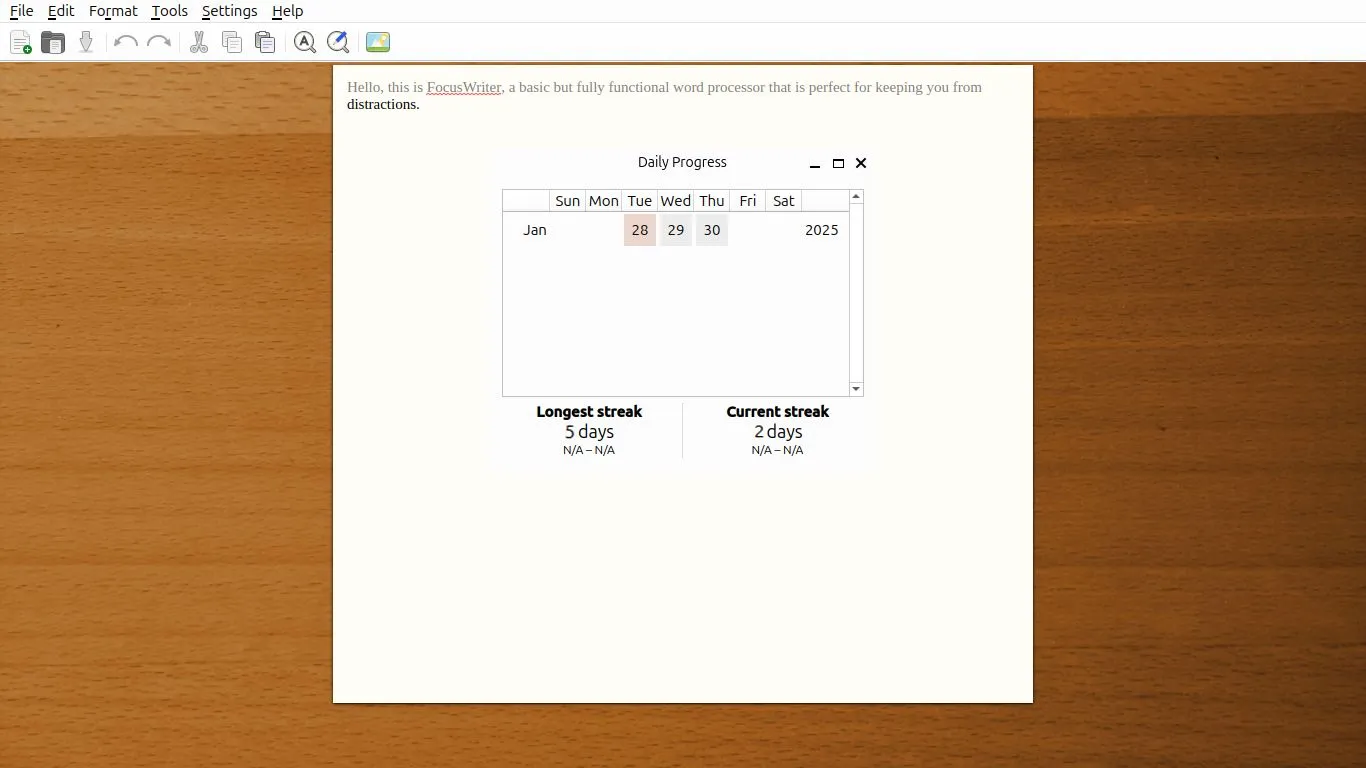 Giao diện FocusWriter với màn hình thiết lập mục tiêu hàng ngày
Giao diện FocusWriter với màn hình thiết lập mục tiêu hàng ngày
Trong số các tính năng hữu ích của FocusWriter có thể kể đến:
- Làm mờ văn bản (Focus Text): Tính năng này làm mờ các dòng văn bản đã viết trước đó, tùy thuộc vào cài đặt của bạn. Trong hình ảnh trên, bạn có thể thấy nó được thiết lập để làm mờ các dòng cũ, chỉ làm nổi bật dòng hiện tại.
- Mục tiêu hàng ngày (Daily Goals): Bạn có thể đặt mục tiêu theo thời gian hoặc theo số lượng từ, giúp bạn duy trì kỷ luật và động lực.
- Âm thanh máy đánh chữ (Typewriter sound): Mặc dù có thể không trực tiếp hỗ trợ năng suất, nhưng âm thanh lách cách của máy đánh chữ thủ công khi bạn làm việc lại mang lại cảm giác dễ chịu và quen thuộc. Đây là một tính năng tôi đặc biệt yêu thích.
- Chủ đề (Themes): Lựa chọn từ một loạt các chủ đề khác nhau để phù hợp với sở thích cá nhân.
Điều tốt nhất có thể nói về FocusWriter là nó thực sự làm được những gì nó hứa hẹn. Đây là một công cụ viết lách gọn nhẹ, cơ bản và cực kỳ hiệu quả trong việc giúp bạn duy trì sự tập trung.
Ứng dụng ghi chú Zim Desktop Wiki: Sắp xếp ý tưởng khoa học
Một ứng dụng ghi chú là điều không thể thiếu cho cỗ máy năng suất của tôi. Với mục đích này, tôi đã cân nhắc vài lựa chọn trước khi quyết định chọn Zim Desktop Wiki. Đây là một công cụ mà tôi đã từng sử dụng trước đây và các tính năng của nó rất phù hợp với cách tôi làm việc. Zim cũng là một trong những ứng dụng ghi chú không xao nhãng tốt nhất hiện nay.
Tôi không chỉ có thể sử dụng nó để soạn thảo toàn bộ bài viết (mặc dù tôi không làm vậy, nhưng nó có khả năng), mà nó còn rất tuyệt vời để cấu trúc các dự án dài và lưu trữ các tài liệu tham khảo.
 Giao diện Zim Desktop Wiki hiển thị cấu trúc ghi chú theo dự án
Giao diện Zim Desktop Wiki hiển thị cấu trúc ghi chú theo dự án
Trong số các tính năng tôi yêu thích về Zim Desktop Wiki có:
- Cấu trúc logic (Logical structure): Tôi có thể giữ ghi chú theo từng dự án và có bao nhiêu trang con tùy ý trong mỗi dự án.
- Liên kết (Links): Zim giúp dễ dàng liên kết đến các tệp, tài nguyên bên ngoài hoặc các dự án khác ngay trong ứng dụng.
- Dễ dàng chia sẻ dữ liệu (Easy to share data): Zim có thể sử dụng định dạng .txt cơ bản cho ghi chú, giúp việc chia sẻ chúng trở nên thuận tiện.
Tôi đã từng cân nhắc sử dụng Zim như một trình xử lý văn bản chính và loại bỏ FocusWriter, nhưng cuối cùng tôi vẫn thấy giao diện đơn giản của FocusWriter tốt hơn trong việc giúp tôi duy trì sự chú ý, không bị phân tâm.
Các Yếu Tố Bổ Sung Hoàn Thiện Máy Năng Suất
Trước khi có thể tuyên bố thí nghiệm thành công, có một vài điểm khác mà tôi cần giải quyết. Đầu tiên là cách dễ dàng trao đổi tệp giữa Linux và Windows. Có rất nhiều cách để làm điều này. Tuy nhiên, cuối cùng, tôi quyết định giữ cài đặt càng gọn nhẹ càng tốt và chỉ cần đăng nhập vào tài khoản Dropbox của mình. Vậy là xong. Việc sử dụng các dịch vụ đám mây là giải pháp đơn giản và hiệu quả nhất để đồng bộ dữ liệu.
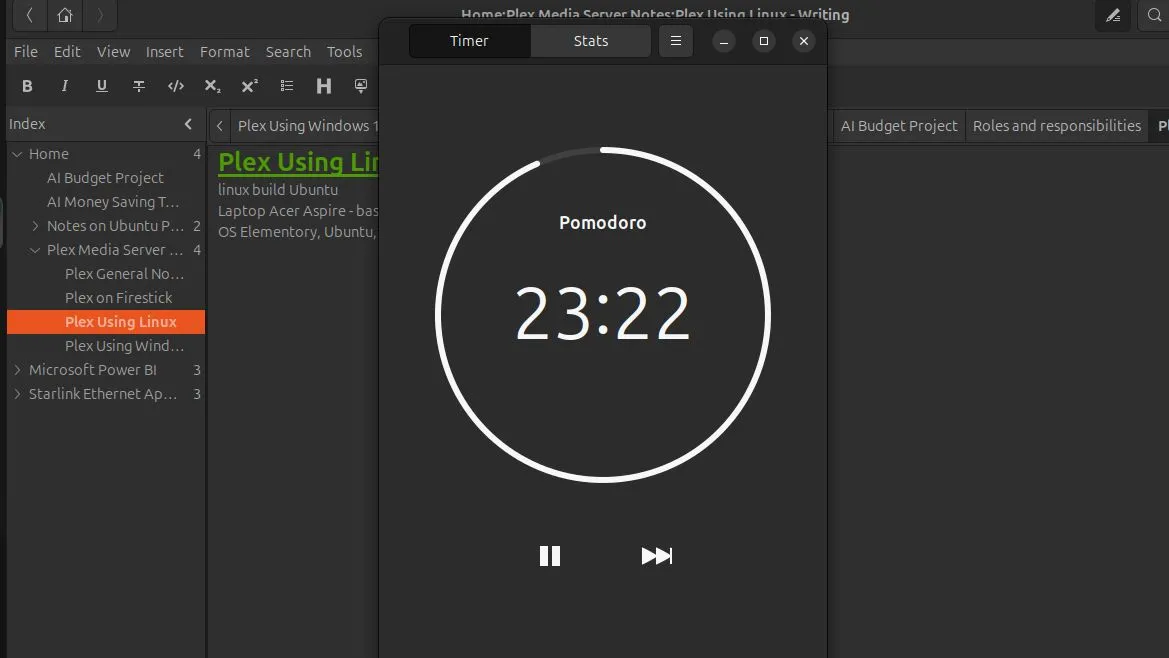 Ứng dụng Pomodoro với bộ đếm thời gian đang chạy giúp quản lý thời gian hiệu quả
Ứng dụng Pomodoro với bộ đếm thời gian đang chạy giúp quản lý thời gian hiệu quả
Cuối cùng, tôi đã cài đặt Pomodoro để giúp tôi duy trì sự tập trung ngay cả khi không viết lách. Công cụ đơn giản này dựa trên kỹ thuật Pomodoro, một phương pháp quản lý thời gian nổi tiếng. Nó giúp bạn tập trung bằng cách chia công việc thành các phiên 25 phút, với 5 phút nghỉ sau mỗi phiên và một lần nghỉ dài hơn 15 phút sau mỗi bốn phiên. Đây là một công cụ đơn giản nhưng hiệu quả, cho phép bạn tùy chỉnh độ dài của các phiên làm việc và thời gian nghỉ để phù hợp với nhu cầu cá nhân.
Thử Nghiệm Có Thành Công?
 Một chiếc laptop Toshiba được tái sử dụng đặt trên bàn cùng với tách cà phê, biểu tượng cho một môi trường làm việc tập trung và hiệu quả
Một chiếc laptop Toshiba được tái sử dụng đặt trên bàn cùng với tách cà phê, biểu tượng cho một môi trường làm việc tập trung và hiệu quả
Câu trả lời ngắn gọn là: Có, thử nghiệm đã thành công. Chỉ mất vài giờ để thiết lập chiếc máy này và cuối cùng, tôi đã có một cỗ máy cho phép tôi làm việc với mức độ xao nhãng tối thiểu.
Liệu tôi có sử dụng nó hàng ngày không? Không, có những lúc việc truy cập vào tất cả các công cụ và tài nguyên có sẵn trên máy tính hàng ngày của tôi là điều cần thiết. Nhưng tôi sử dụng nó hai hoặc ba lần một tuần, và nó chắc chắn cải thiện năng suất của tôi mỗi khi tôi làm việc trên đó.
Cuối cùng, chiếc laptop này giống như một “phòng làm việc yên tĩnh” trong thế giới công nghệ – một nơi để bạn tìm đến khi cần sự tập trung cao độ và một môi trường không bị xao nhãng. Nếu bạn cũng đang vật lộn với sự phân tâm khi làm việc, hãy thử áp dụng các bước trên để biến laptop cũ thành máy năng suất của riêng mình. Chắc chắn bạn sẽ bất ngờ với hiệu quả mà nó mang lại. Hãy chia sẻ trải nghiệm của bạn và những ứng dụng yêu thích mà bạn sử dụng để tăng năng suất làm việc nhé!


